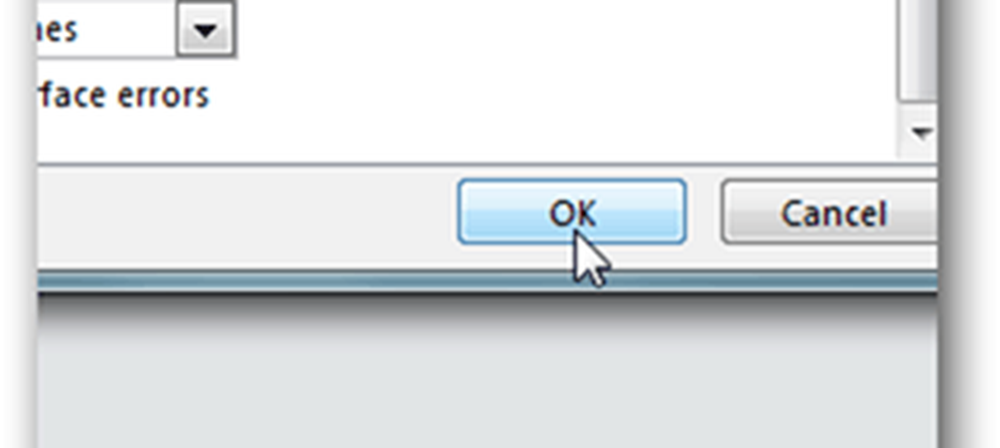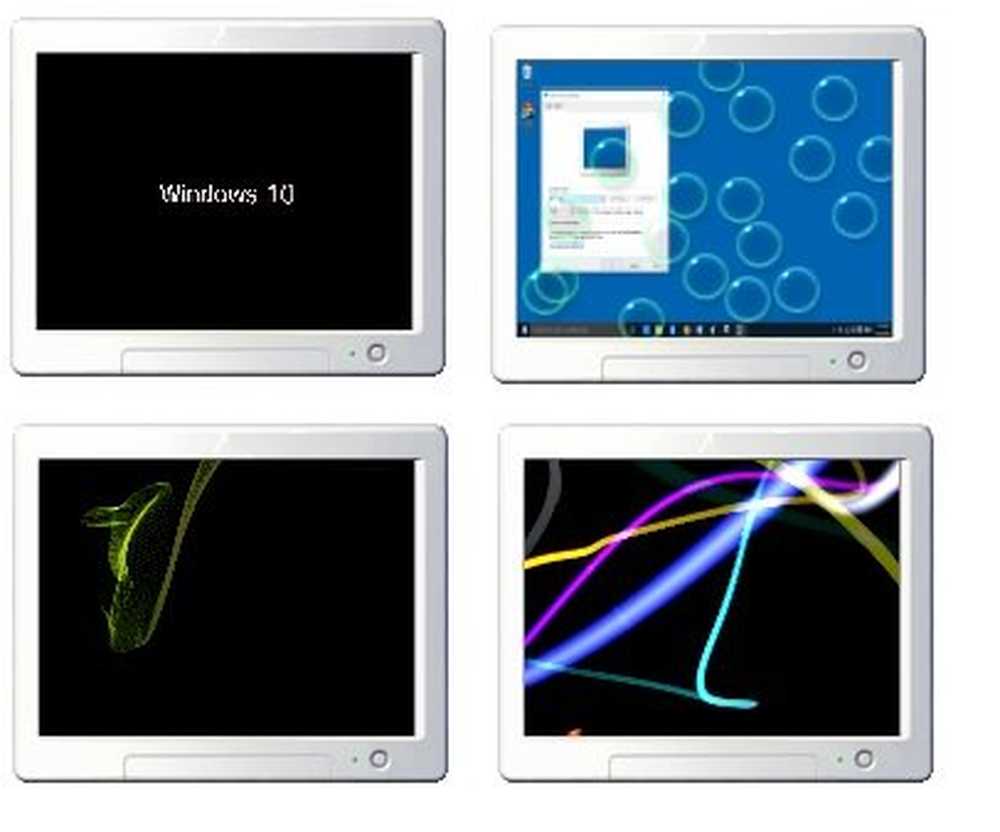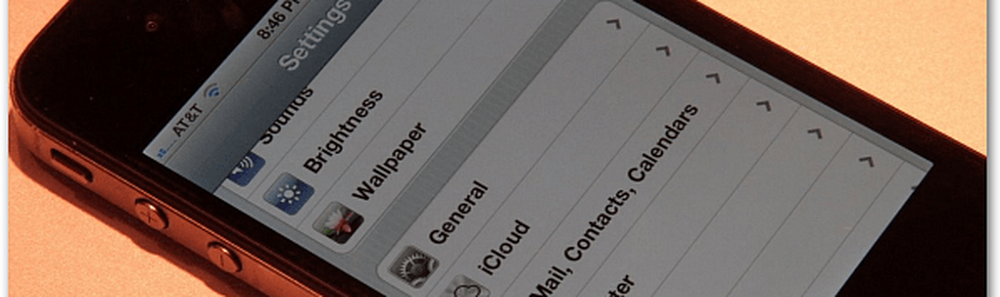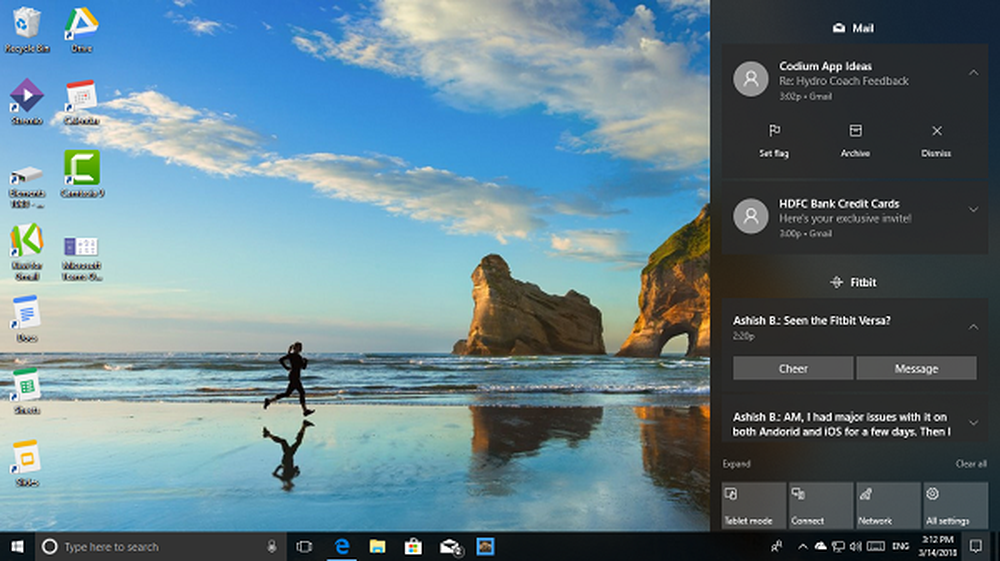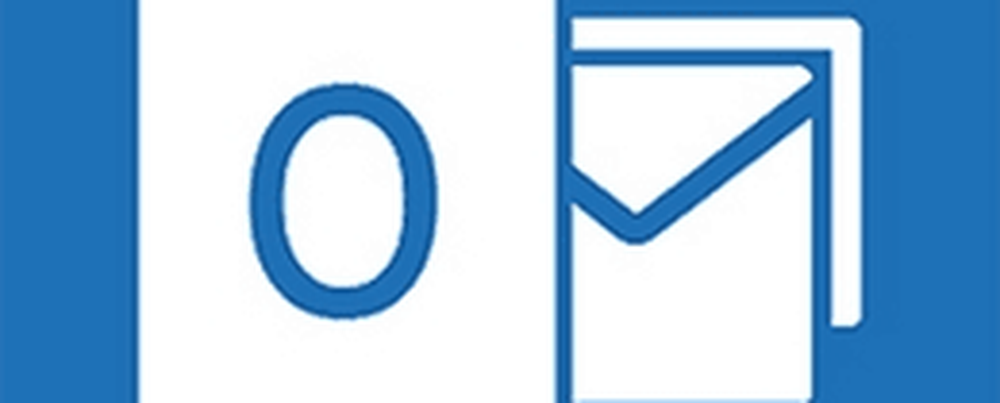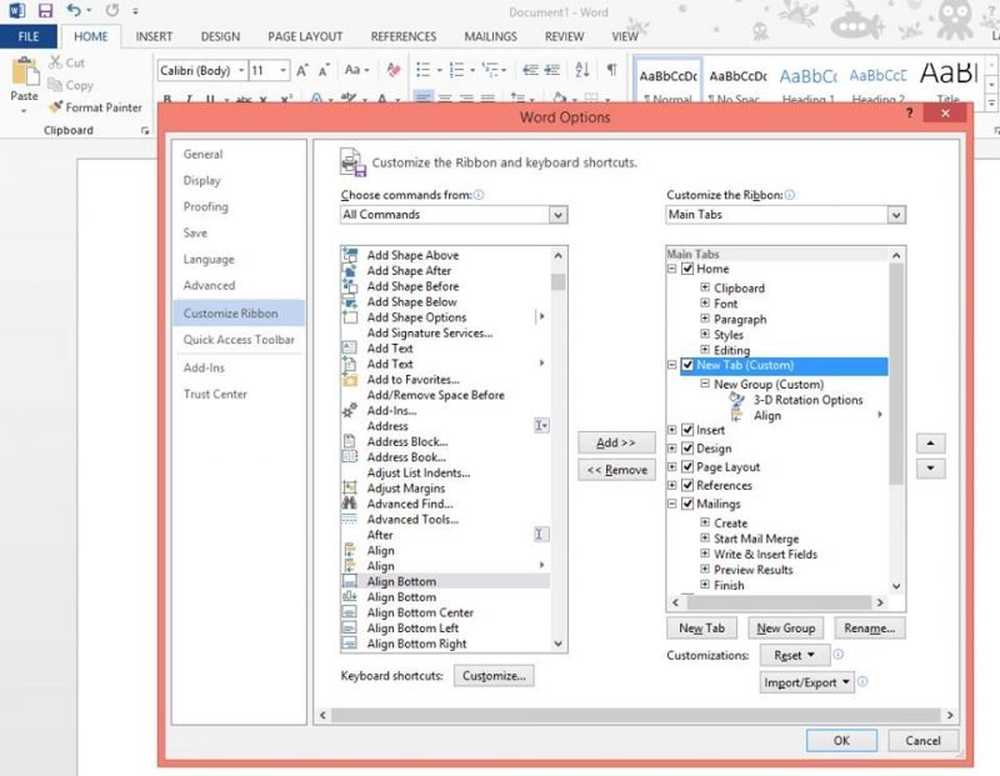Come personalizzare le impostazioni di sicurezza della password di OneNote 2010
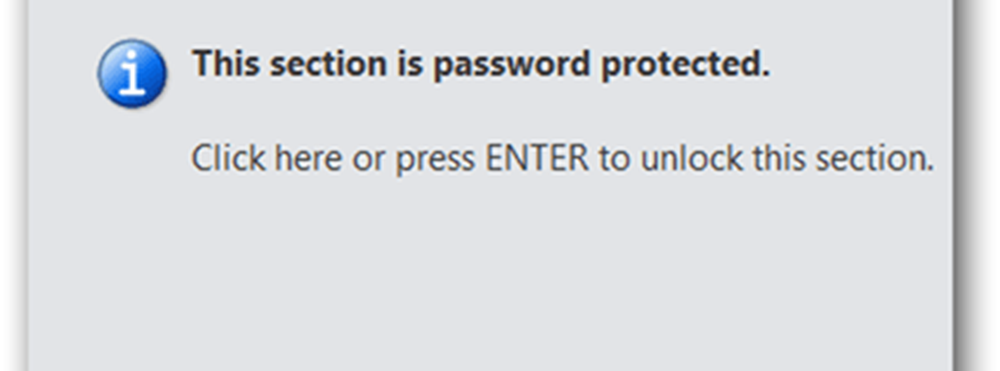
Inizia facendo clic su File, Opzioni.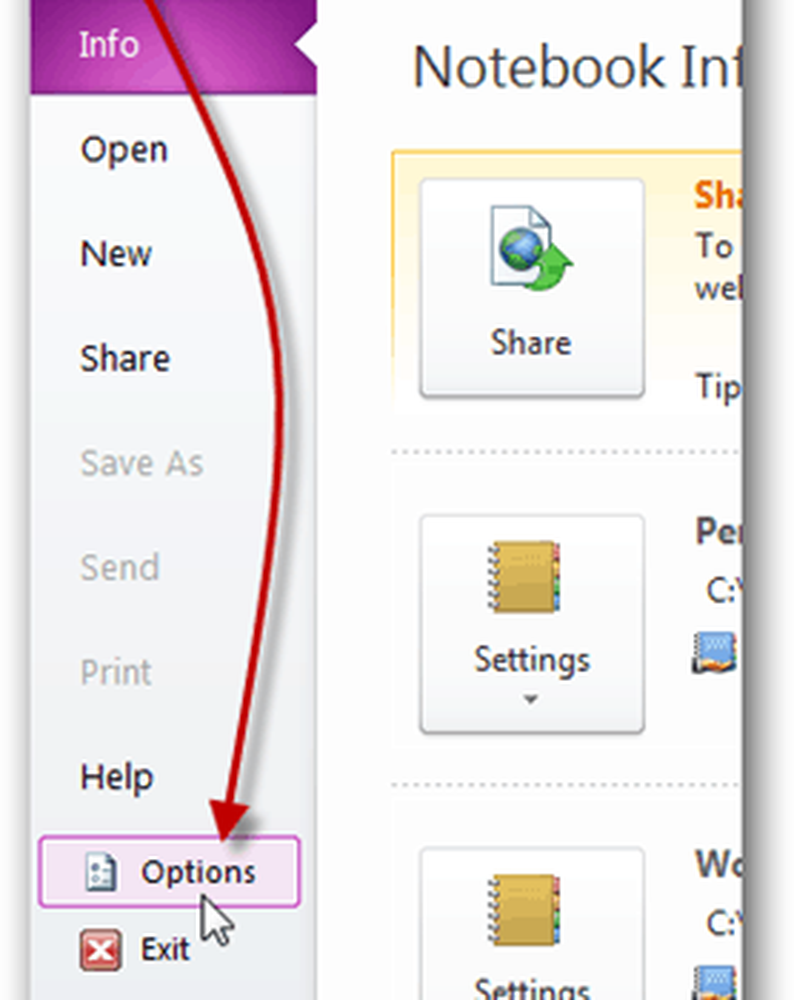
Clicca Avanzate.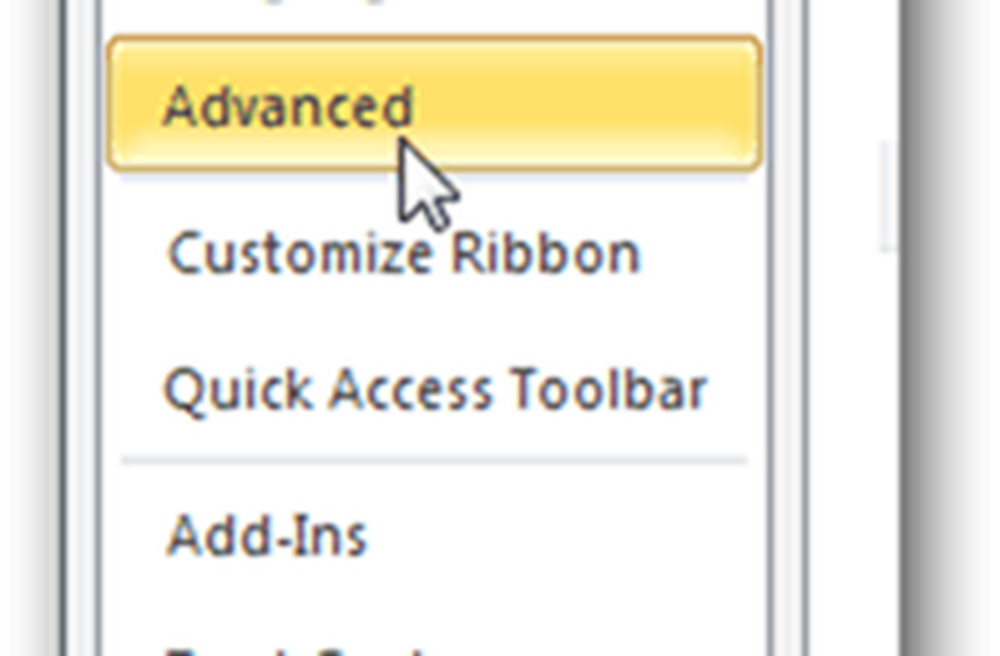
Scorri verso il basso fino alla sezione Password per rivedere le impostazioni disponibili: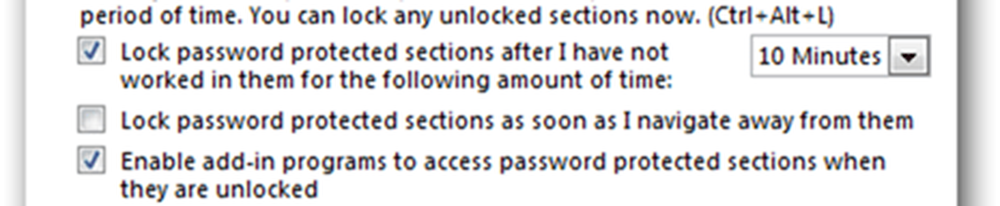
- La maggior parte delle impostazioni nella sezione Password sono preferenze personali. La prima casella di controllo consente di configurare il tempo di attesa di OneNote per bloccare la sezione dopo aver smesso di utilizzarla. Il valore predefinito è 10 minuti, tuttavia è possibile configurarlo fino a 1 giorno.
- La casella di controllo Invia è la più attenta alla sicurezza. Controllalo se vuoi bloccare la sezione non appena passi ad un'altra sezione del taccuino.
- Per impostazione predefinita, i programmi aggiuntivi possono accedere a sezioni protette da password una volta sbloccati. Di nuovo, se stai lavorando con dati personali o di clienti sensibili, potresti voler disabilitare questa impostazione predefinita.
Dopo aver effettuato le personalizzazioni, fai clic sul pulsante OK per salvarle e su FATTO!